windows查看显卡驱动
更新时间:2024-04-24 09:42:53作者:xiaoliu
在Windows 10操作系统中查看显卡驱动的方法非常简单,用户只需要按下Win + X组合键,然后选择设备管理器选项。在设备管理器中,找到并点击显示适配器选项,即可查看已安装的显卡驱动信息。通过这种简单的操作,用户可以轻松了解自己的显卡驱动版本和相关信息,确保系统正常运行并及时更新驱动程序。
具体步骤:
1.第一步打开win10系统,鼠标右键桌面的此电脑。选择管理,如下图所示:
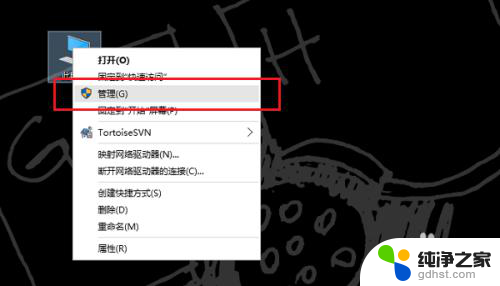
2.第二步进去计算机管理之后,点击设备管理器,如下图所示:
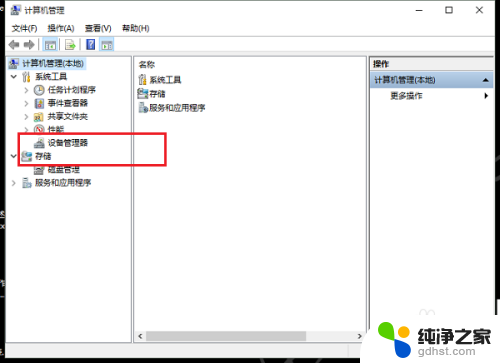
3.第三步进去设备管理器之后,点击适配器。可以看到显卡驱动,如下图所示:
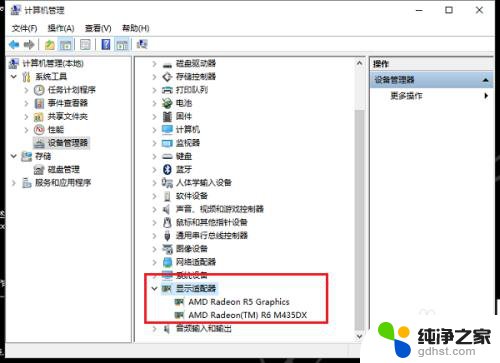
4.第四步鼠标右键显卡驱动,选择属性,点击驱动程序,如下图所示:
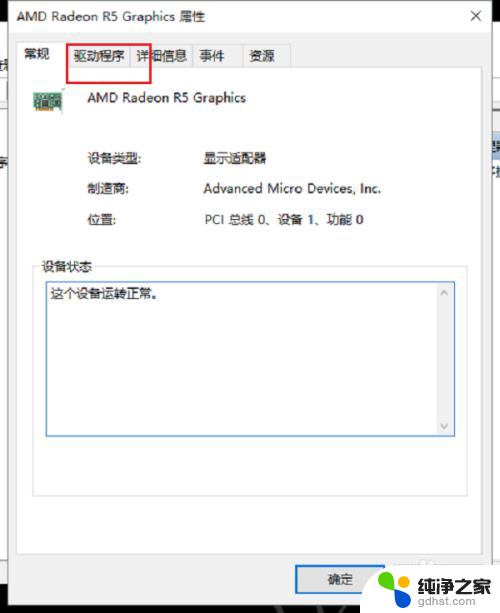
5.第五步进去驱动程序界面,可以看到驱动版本。供应商,日期等,点击驱动程序详细信息,如下图所示:
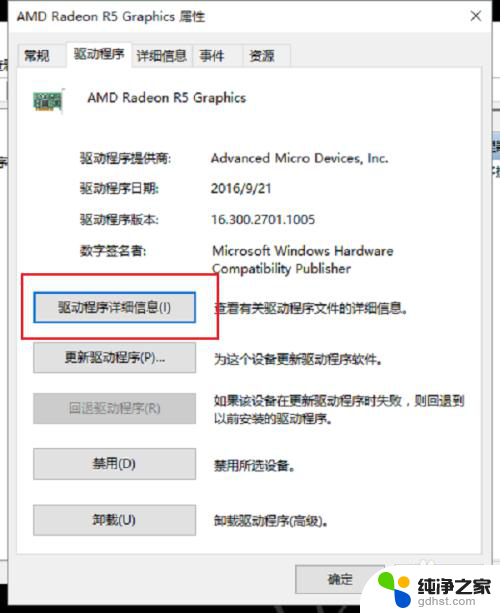
6.第六步进去之后,可以看到显卡驱动文件信息,如下图所示:
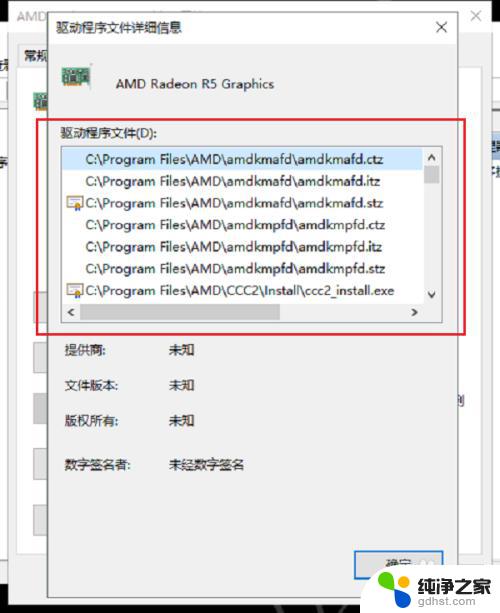
以上就是 Windows 查看显卡驱动的全部内容,如果遇到这种情况,你可以按照以上步骤解决,非常简单快速。
- 上一篇: win10家庭功能怎么关闭
- 下一篇: 鼠标不移动了,左右键还好用
windows查看显卡驱动相关教程
-
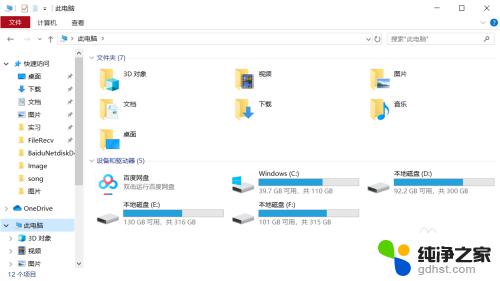 怎么查看计算机的显卡配置
怎么查看计算机的显卡配置2023-11-06
-
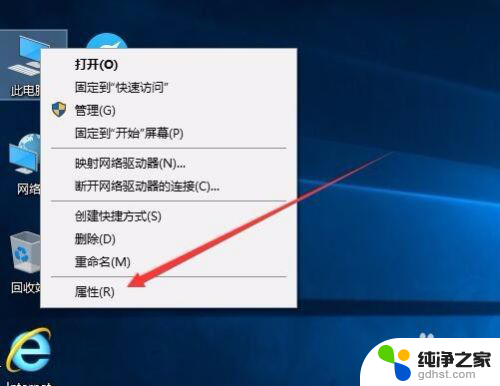 如何查看windows激活剩余时间
如何查看windows激活剩余时间2023-12-11
-
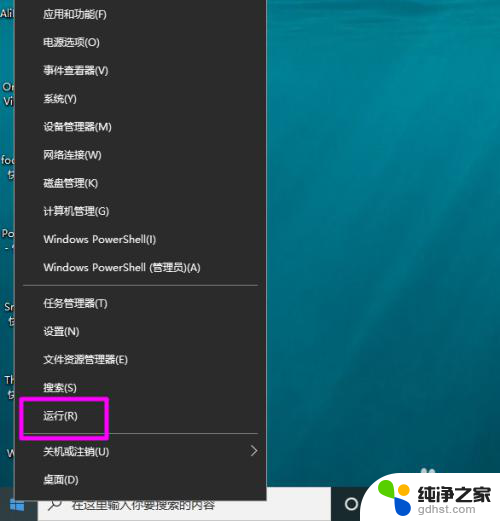 windows在cmd查看进程
windows在cmd查看进程2024-01-28
-
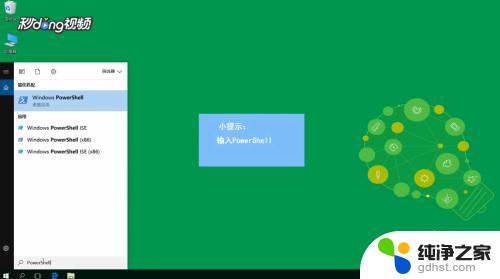 如何卸载windows照片查看器
如何卸载windows照片查看器2023-11-08
win10系统教程推荐